
Kako stvoriti Acronis True Image multi-boot pogon na temelju WINPE pomoću WinSetupFromUSB
Objavio Vladimir! Prije svega, u ovom članku stvaramo ISO sliku s programom Acronis True Image temeljenom na WinPE. Zatim formatirajte USB fleš pogon u datotečni sustav FAT32.
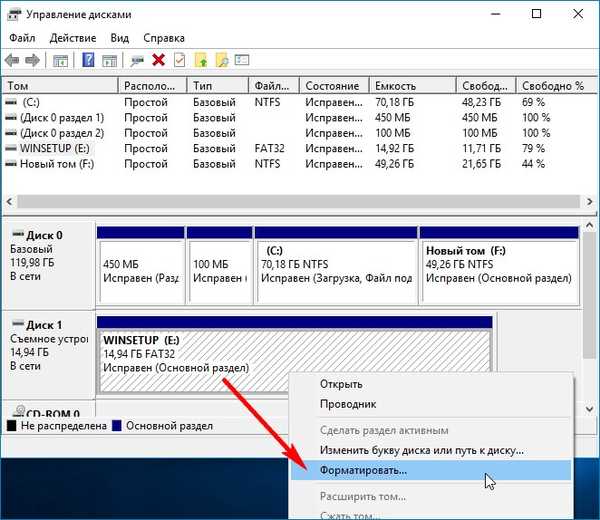


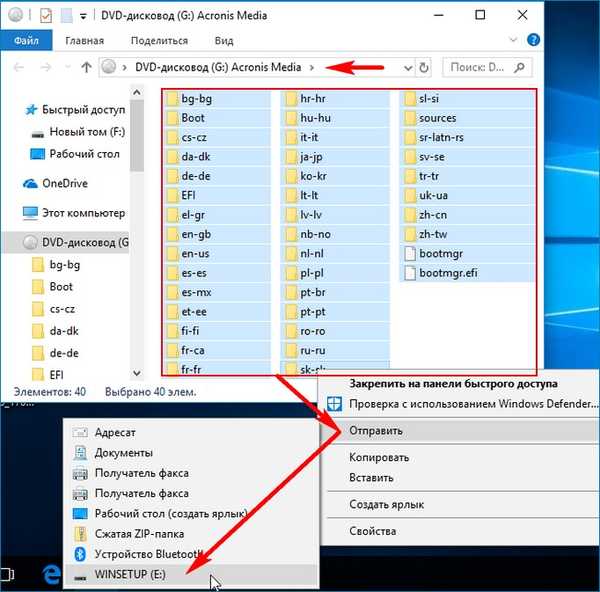
Datoteke ISO slike tvrtke Acronis kopirane su na USB flash pogon.
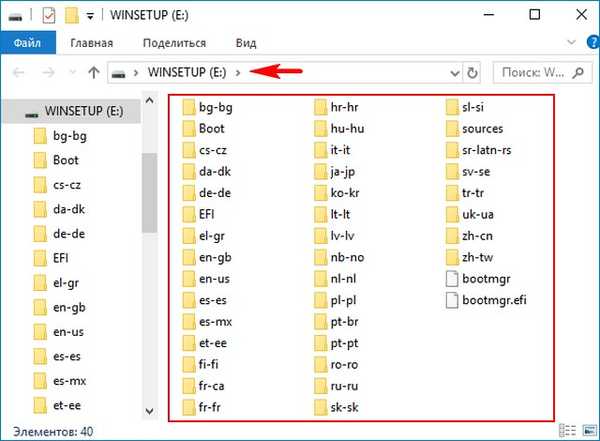
Jedini odjeljak na flash disku učinimo aktivnim. Otvorite administracijski naredbeni redak i unesite naredbe:
diskpart
popisni disk - prikazuje sve dostupne tvrde diskove u sustavu.
sel disk 1 - odaberite flash pogon.
list particija - prikazuje sve dostupne particije na flash disku.
sel 1. dio - odabirem jedini odjeljak 1.
aktivan i odjeljak postaje aktivan.
Zatvaram naredbenu liniju.
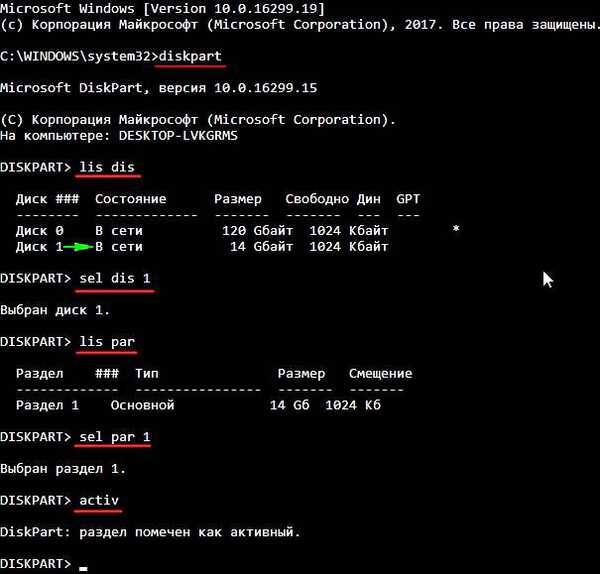
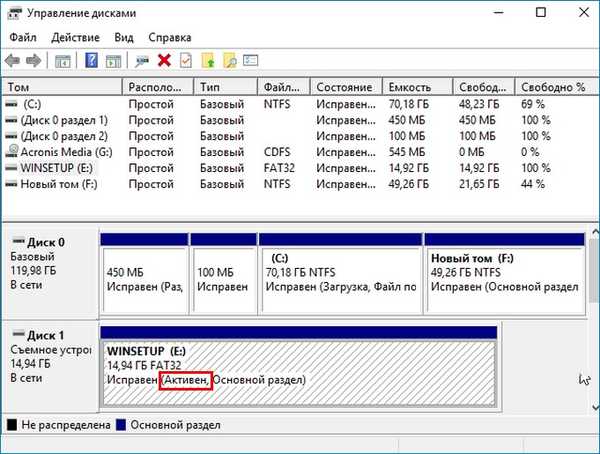
Nakon toga otvorite program WinSetupFromUSB i dodajte željenu ISO datoteku, tako da će naš flash pogon već postati multiboot. Ja ću dodati sliku alata za dijagnostiku i oporavak 10 ISO Rescue Disk.

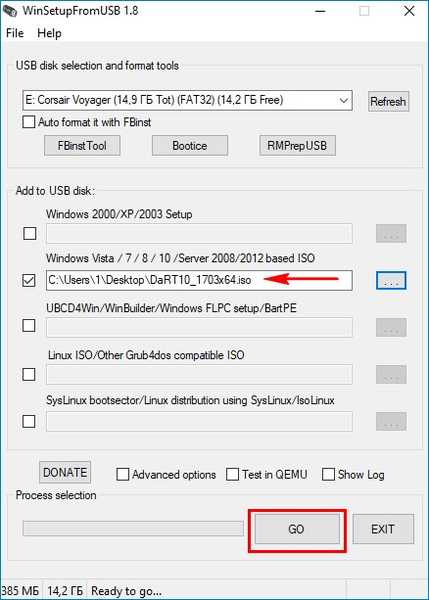
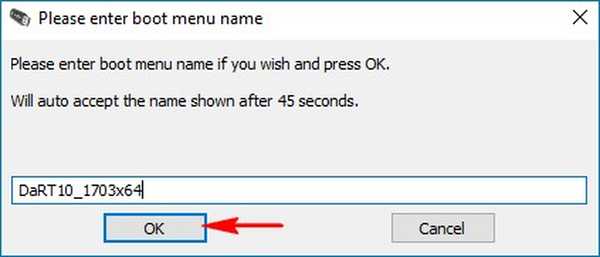
Sastavljeno.
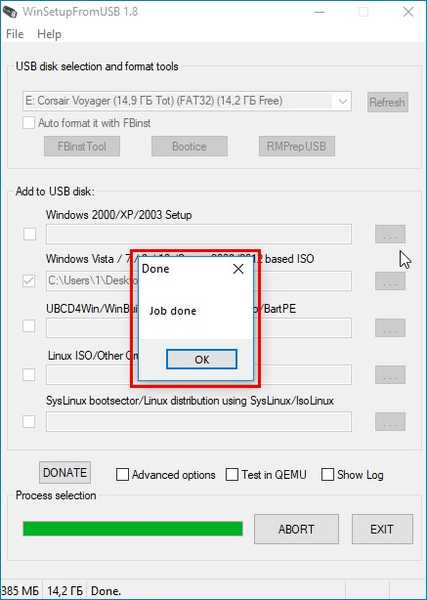
Provjerite što se dogodilo. Učitavamo prijenosno računalo s UEFI sučeljem s pokretačkog flash pogona koji smo stvorili. Otvara se izbornik za pokretanje u kojem možete odabrati set alata za dijagnostiku i oporavak diska za hitne slučajeve 10 (ime - DaRT10_1703x64) ili Acronis temeljen na WinPE (naziv - Postavljanje sustava Windows).
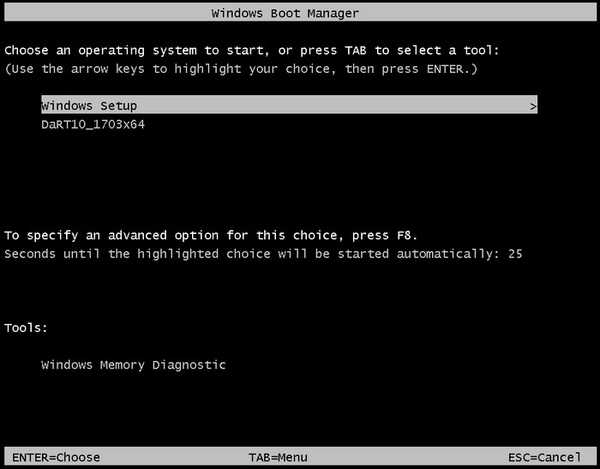
Ako računalo pokrećete s običnim BIOS-om s našeg USB flash pogona, GRUB izbornik se otvara s napomenom o prijenosu kontrole pokretanja na bootmgr bootloader. Pritisnite Enter
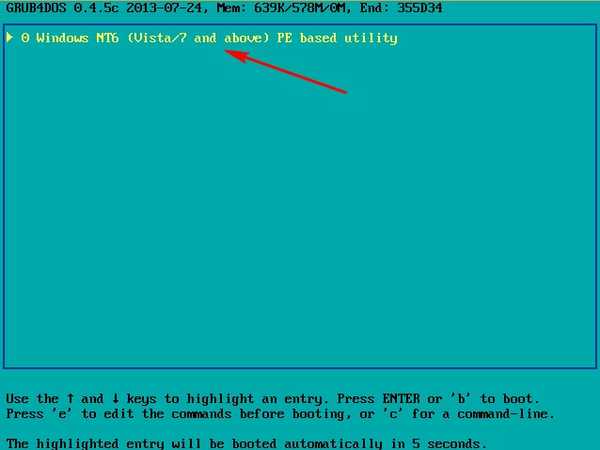
i idite na Windows Boot Manager. Upravitelj pokretanja nema povratni unos u GRUB izborniku koji WinSetupFromUSB stvara ako napravimo USB flash pogon na standardni način. Po želji, to se može urediti pomoću alata naredbenog retka - bcdedit.
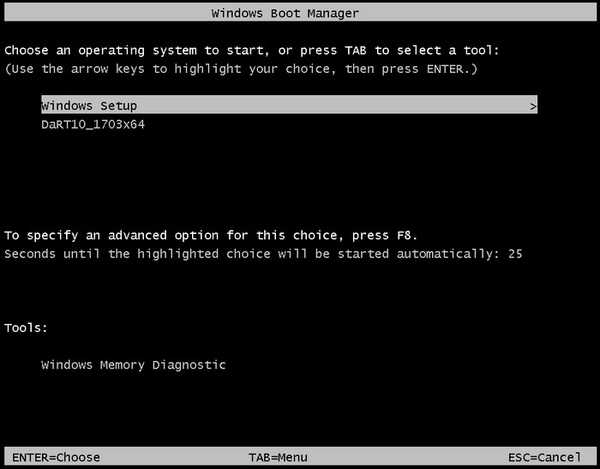
Izvodi se ovako. Slovo (E :) dodijeljeno je mom bljeskalici i postoje dvije datoteke za pohranu za preuzimanje na flash disku:
E: \ boot \BCD - odnosi se na uobičajeni BIOS bootloader.
E: \ efi \ microsoft \ boot \BCD - odnosi se na UEFI bootloader.
Ova dva BCD-a moraju se uređivati pomoću standardnih naredbi pomoću uslužnog programa bcdedit. Sadržaj trgovine za preuzimanje možete pregledati sa sljedećim naredbama:
Za UEFI
bcdedit -store X: \ efi \ microsoft \ boot \ bcd
Za nasljeđe
bcdedit -store X: \ boot \ bcd
gdje je X:, slovo pogona flash pogona
Na primjer, unesite naredbu bcdedit -store E: \ efi \ microsoft \ boot \ bcd i pogledajte sadržaj bcd datoteke, koja se odnosi na UEFI loader našeg flash pogona.
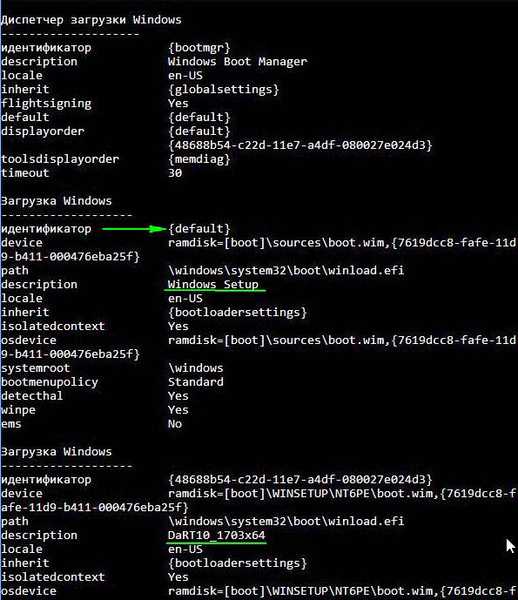
Otvorite naredbeni redak kao administrator i unesite naredbu:
cd / d E: \ boot
S ovom naredbom idemo u mapu za pokretanje USB flash pogona, u toj se mapi nalazi spremište za učitavanje datoteke - bcd, koje ćemo uređivati. Prvo uredite naziv programa Windows Setup, zamijenite ga Acronisom. U upravitelju sustava za pokretanje sustava vidjeli smo da je prva postavka sustava Windows Setup, što znači zadanu vrijednost id-a. Ulazimo u naredbu: bcdedit / pohranite bcd / set default opis Acronis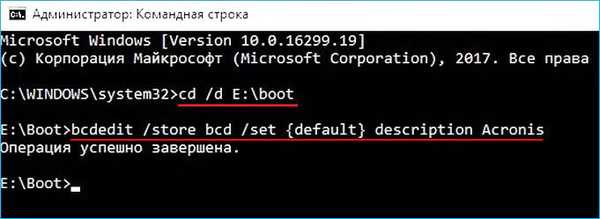
U imenu nemam razmaka, pa je ime bez navodnika. Ako u nazivu ima razmaka, na primjer - Acronis PE, tada će naredba biti
bcdedit / store bcd / set default opis "Acronis PE"
Sada napravite zapis o pokretanju o prijenosu kontrole pokretanja na grub bootloader. Unesite 4 naredbe bcdedit / pohranite bcd / create ntldr / d "back grub" (navodnici su potrebni) bcdedit / pohranite bcd / set ntldr boot uređaja bcdedit / pohranite bcd / set ntldr path \ grldr bcdedit / store bcd / displayorder ntldr / addfirst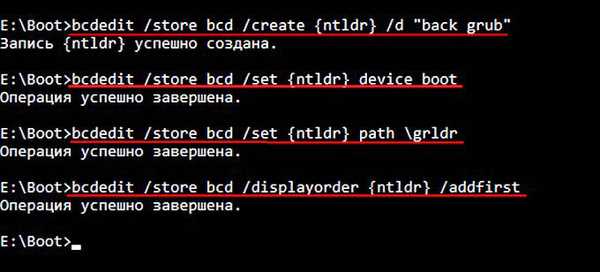
Naredili smo da rekord za podizanje sustava bude prvi, ali prema zadanim postavkama imamo Acronis.
Izrada zadanog zapisa GRUB-a za podizanje sustava
bcdedit / store bcd / zadano ntldr
A sada da vidimo što se dogodilo. Dizamo s računala s flash pogona s običnim BIOS-om. Što trebate!
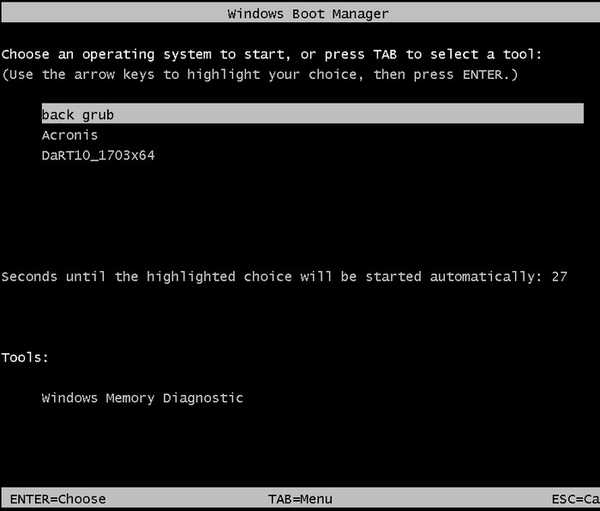
Sada ostaje urediti ime programa Windows Setup u Acronisu u UEFI bootloader-u. Izvršimo jednu naredbu:
bcdedit / store E: \ efi \ microsoft \ boot \ bcd / set default opis Acronis gdje je E:, slovo našeg flash pogona.
Gledamo što se dogodilo. Dizanje s USB flash pogona prijenosno računalo s UEFI.
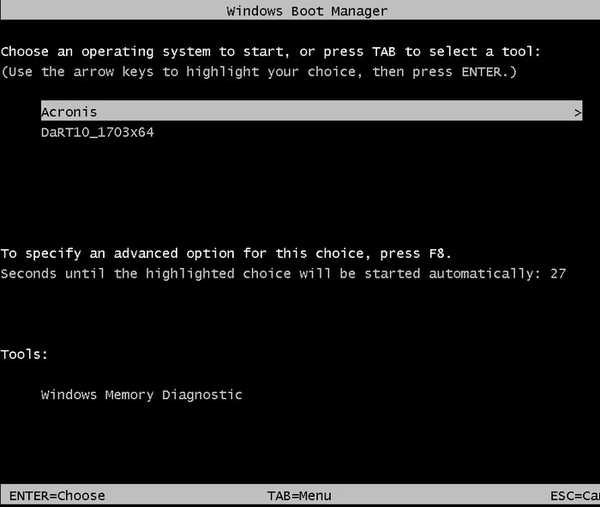
Oznake članaka: Flash Drive Acronis True Image LiveDisk Multiboot











